どうもたかしです。
ブログ関連のデータが消えました。当然バックアップもとっていません。
焦りに焦って、1万円近くもするデータ復元ソフトも試してみたのですが、ほとんど役には立ちませんでした。
終わりました。
全てデータが消失したのち、復元ソフトである「EaseUS Data Recovery Wizard」の有料ライセンス(9600円/年 無料版は2GBまでの制限がある)を購入しデータの復元を試みたのですが、ほとんど事態は好転しませんでした。
復元ソフトをつかっても復元できず、今回失ってしまった物は以下の通りです。
- 画像データ2割
- 動画データ8割(復旧できたものも大概がノイズあり)
- イラストの元データ5割
- 動画の素材データ8割(キャラクターの立ち絵、口パク、表情データなど)
もうおしまいだよ……
今回の記事では、どのような経緯でファイルが紛失するに至ったのか、その後どのように復旧を試みたのか、今後はどのように対策していくのか等をお伝えしていきます。
それではやっていきましょう。
①データ紛失の経緯
1.超長編動画データでPCのストレージがいっぱいになる
これはまた後々記事にしていくつもりではあるのですが、ある日空き家の裏庭のゴミを片付けようとしたところ、超大量のゴミが地面に埋まっているのを発見してしまったんですよね。

この超大量のゴミを掘り返す作業をぜひともYOUTUBEに上げようと思い、ヘッドマウントバンドでGoproを装着しながら作業風景を全て撮影した結果、5時間越えの超ロング動画素材が取れてしまったわけです。
それをPCに取り込むまではストレージはいっぱいにならなかったのですが、その後一日かけて動画を編集し20分の動画編集データを作成し、さあいざ書き出そうとなったとたん……「ストレージに空き容量がないため書き出しに失敗しました」のアナウンスが。
僕が普段作業に使っているノートPCはSSD500GBしかないメチャショボPCなので、最近空き容量が少なくなっているのは感じていたのですがまさかこのタイミングでなるなんて……。
2.ストレージの空きを作ろうと、容量の大きいフォルダを消す→なぜかブログデータも消える
ここでUSBなり外付けHDDなりがあればよかったのですが、あいにくとそのようなものは持ち合わせておらず、急遽PC内で容量を食っているデータを消去しようということになりました。
何が一番容量が大きいかは分かっていました。「過去の画像データ」です。

ブログの画像データもそうなのですが、それ以外の思い出の写真とか、まあ後は……その、ムフフでウフフな画像とかですよ。
それらの容量が何と380GB近くありました。ちなみにムフフ画像の割合がどれくらいかというと……ご想像にお任せします。
ここまで集めるのにかかった苦労や手間、そして何より思い出がよみがえってきて、消去しようかどうかかなり迷ったのですが、ここは未来のため、一思いに全て消去しようと決断しました。
ファイルごと指定し、削除しようとすると「容量が大きすぎるため、ゴミ箱に入れることができず完全消去されますがよろしいですか?」のアナウンスが。
もはや過去を振り返るつもりの一切ない僕は、間髪入れず「はい」のボタンをクリックしました。
すると、消去工程が終わったとたん、なぜかデスクトップアイコンの大半が消えました。
「ブログ」フォルダ・「動画」フォルダも、5時間越えの作業動画も、一日かけて作成した動画編集ファイルも、全部全部、消えていました。
②消えた原因
取り返しのつかない事態に陥ったことに段々気付き始めた僕は、半狂乱になりつつゴミ箱フォルダを覗きますが、先ほどアナウンスが出た通りゴミ箱を介さず完全消去されたため、当然何も残っていませんでした。
なぜ「いろいろ画像」フォルダを消したらデスクトップ上の大半のデータが消えてしまったのか。そのからくりをご説明します。
①「ブログ」フォルダ、「動画」フォルダは「デスクトップ」フォルダに保存されていた。
僕は主に画像やその他資料のデータを入れる「ブログ」フォルダと、主に動画の素材や編集ファイル、素材データなどを入れる「動画」フォルダを2つともデスクトップに張り付けていました。
その場合、2つのフォルダはイコールで『「デスクトップ」フォルダに保存されている』ということになります。
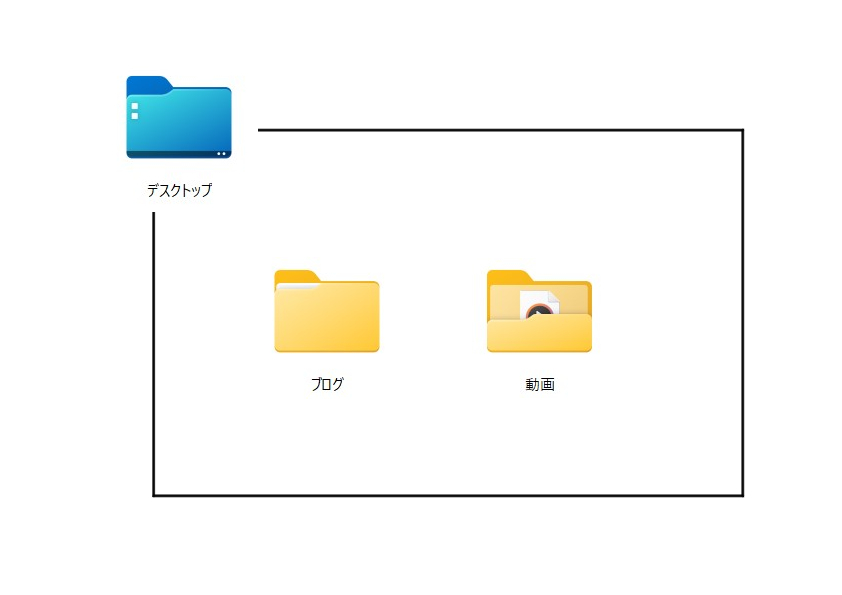
2.「USER」フォルダ内に、「デスクトップ」フォルダと「いろいろ画像」フォルダがある(あった)
デフォルトの位置では、「デスクトップ」フォルダは「USER」フォルダ内に配置されています。
そして、ここでポイントなのですが、僕は「いろいろ画像」フォルダを「デスクトップ」フォルダと同じ「USER」フォルダ内に保存していました。
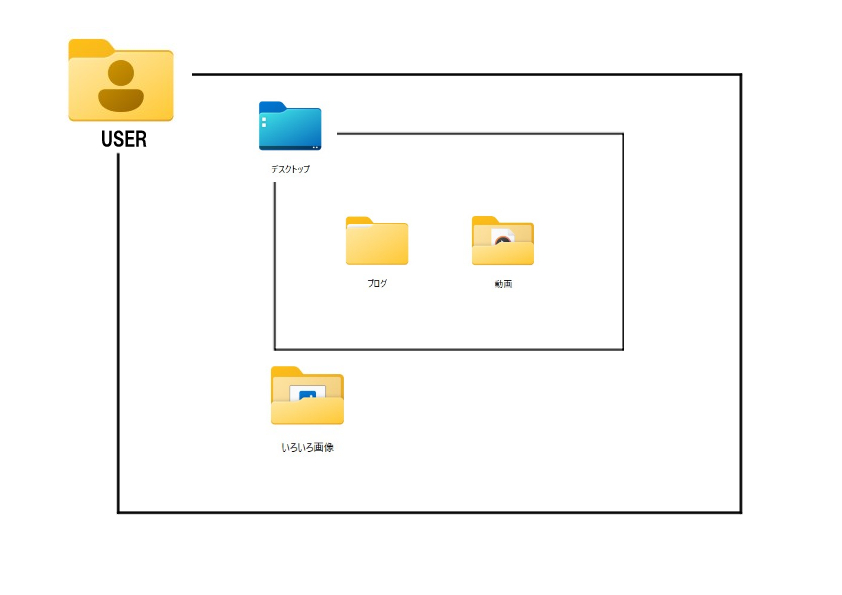
3.「いろいろ画像」フォルダ内に「デスクトップ」フォルダがいつの間にか移動していた。
ここで問題が発生します。
僕も消去してしまうまで気付いていなかったのですが、何かの拍子に「デスクトップ」フォルダが「色々画像フォルダ」内に移動してしまっていたのです。
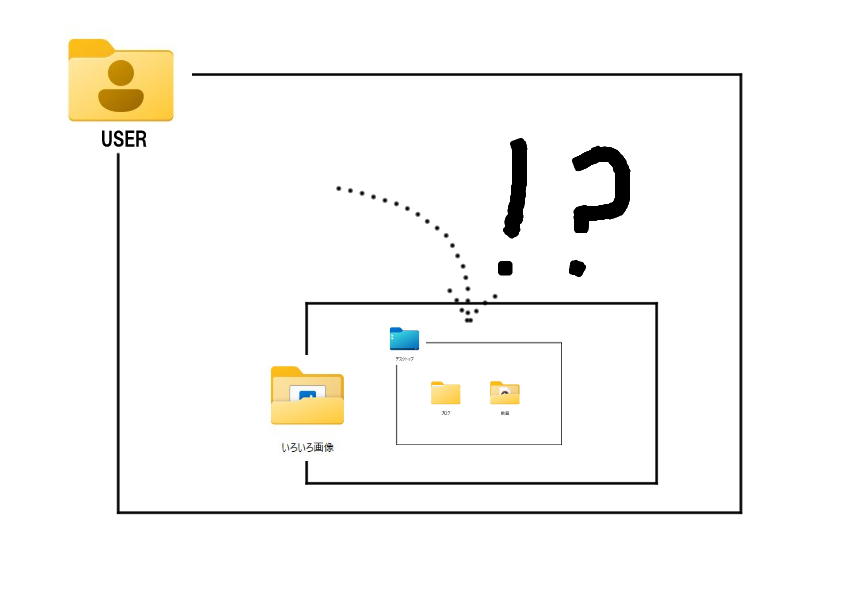
なぜ気付けなかったのかというと、上記のような状態になっても作業上では全く問題なく、見た目にも全く変化が無かったためです。
普通であれば、フォルダ内の物を編集するためにそのフォルダを探すはずで、「あれ? いつもの位置に必要なフォルダがないぞ!?」となるはずだったのですが、「デスクトップ」フォルダ内のデータはパソコンのトップ画面に表示されるため、「デスクトップ」フォルダが移動してしまっていることに気付くことができなかったのです。
その結果が…………
4.「いろいろ画像」フォルダを消去する→デスクトップ内のデータもまとめて消える
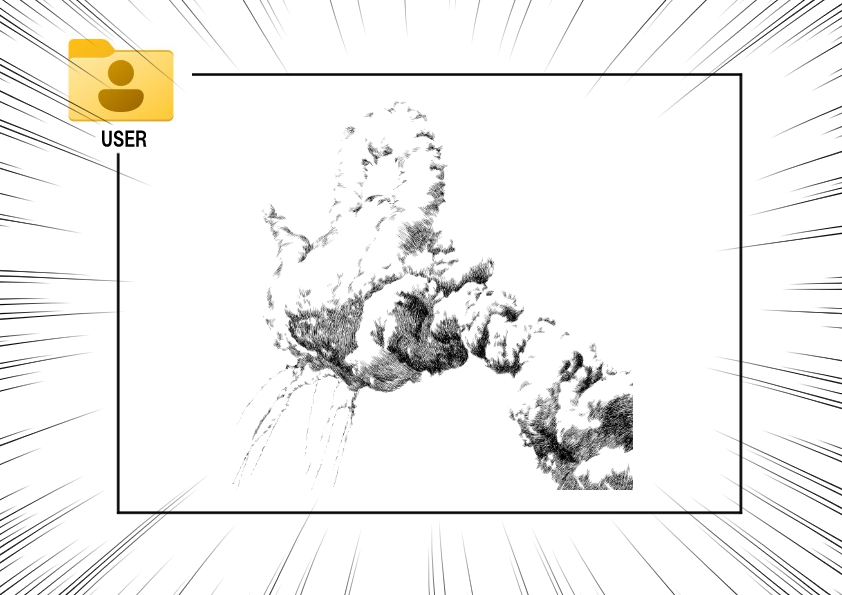
この始末
ちなみになぜこのことに気付けたのかというと、「デスクトップ」フォルダ自体は消去できないようになっているのかそこで一旦削除作業が止まってアナウンスが出たためです。まあ、その時には既にその中身は全部消えてしまっていたので全然意味は無かったのですが。
③復元するためにやったこと
1.システムの復元ポイントからファイルを復元(非推奨)
こちらのページを参考に、Windows11に備わっている復元ポイントから、システムファイルと設定を復元しました。
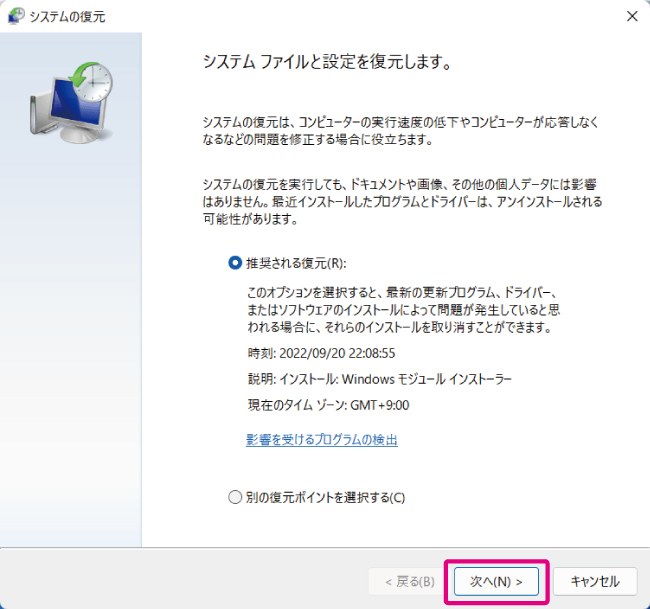
色々と試した結果どうにもならなかったためこの方法を試したのですが、よく考えたらこれをやっていなければ後述する復元ソフトできちんとデータを復元できていた可能性があります。
説明文にも書いてある通り、この方法で個人的なファイルやデータが復元することはありませんでしたし、それどころか復元可能だったはずの物まで完全に消えてしまった原因になってしまったのかもしれません。
2.復元ソフトのライセンスを購入して復元する
1番目の方法でもダメだったので、いよいよ復元ソフト「EaseUS Data Recovery Wizard」をダウンロード、有料版(9600円)のライセンスを購入して復元を試みることにしました。
早速ストレージをスキャンして、複合可能なデータが無いか探ると……
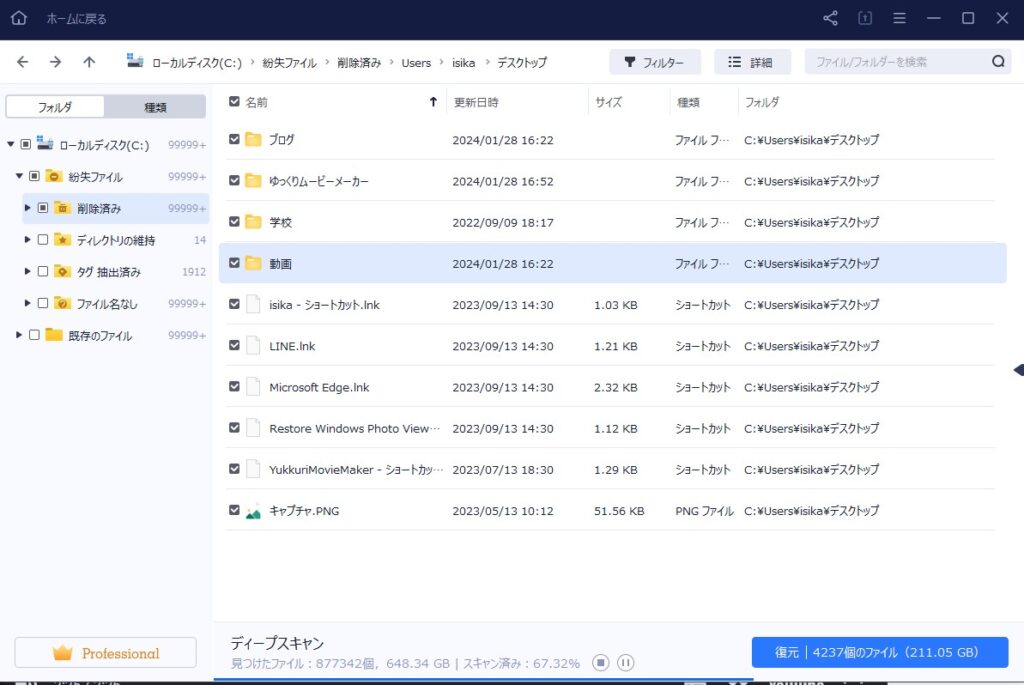
スキャンできた! ……と思われるかもしれませんが、左のリストを見て分かる通りこちらはすでに「削除済み」のデータ群になっています。
これらのデータを復元してみても、ほとんどすべてのデータが壊れてしまっていて、どのファイルも開いた瞬間エラーが出てしまいました。
めちゃくちゃ色々試した結果、冒頭で紹介したように一部のデータは取り出すことができました、そのほとんどが歯抜けのように消えてしまっているため、正直復元するうま味は大してありませんでした。
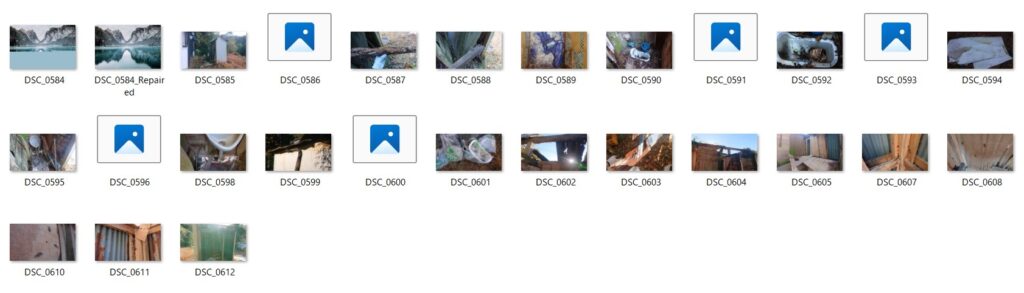
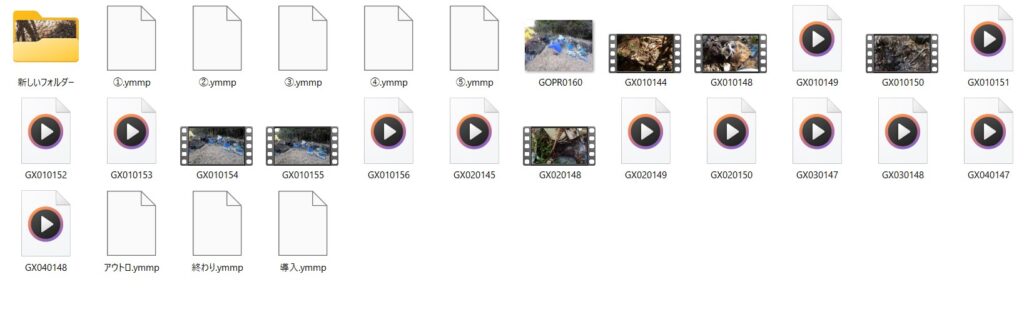
上記の画像は、破損した画像・動画データの一例になります。プレビューが出ていない物が壊れているファイルです。
また、プレビューが出ていてもノイズが出てしまっていたり、なぜか別の動画・画像が表示されるようになってしまっていたりしました。
④終わりに
今回はブログのデータがほとんど消え、有料の復元ソフトを使用してもほとんど復元することができなかった事件の概要をお伝えしました。
復元ソフトを使っても復元できなかったのは、やり方が悪かったからかどうかは分かりません。ちゃんとPC知識のある人が復元していたらこうはなっていなかったのかもしれません。
ただ、今回の事件の教訓はやはり何と言っても「バックアップを取るべき」という当たり前の事実です。

とりあえず速攻で外付けHDDを購入してバックアップを取っておきました。
ただ、ノートPCで外付けHDDを使うというのはやはり不便です。
まず、USBポートを一個使うのが結構きついです。僕のゲキショボPCにはUSBポートが2個しかないので、HDDとマウスで一個づつ使ったらもう何もデバイスを使えません。USBハブを買うか、マウスを無線にするかしなければいけないのが厄介です。
それに、せっかくのノートPCなのに身軽さが失われてしまうのも痛いです。流石に「スタバに持ち込んで作業」みたいなお洒落なことは僕はやりませんが、机の上を拭きたい時とかパッと別の場所に映せるのが便利だったので、外付けHDDごと動かさなくてはならなくなるのが非常に面倒です。
やっぱり、動画編集を想定するのであればもっと大容量のPCを購入しておくべきだったかなと思います。現在がメモリ8GBの目盛りにSSD500GBのストレージなので、せめてストレージは1TBにしたいし、メモリも16GBにしたいところです。
でも、そうなると価格がお高くなるんだよなぁ……。
ただでさえ復元ソフトとHDDで2万円消費してしまった後ですから、現在の僕にそんな高価なPCなんて買えません。詰んでいますね。
このブログの更新がある日止まったら、またデータが消えたのか、もしくはストレージが足りなくて身動きが取れなくなったのかどちらかだと思ってください。
以上で今回の記事は終わりです。
また次回の記事でお会いしましょう。ここまでお読みいただきありがとうございました。



